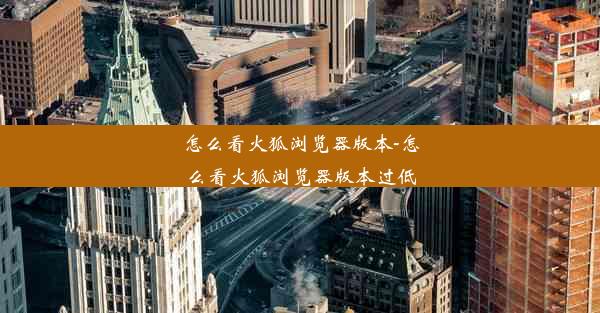chrome无法访问网络-chrome无法访问此网页
 谷歌浏览器电脑版
谷歌浏览器电脑版
硬件:Windows系统 版本:11.1.1.22 大小:9.75MB 语言:简体中文 评分: 发布:2020-02-05 更新:2024-11-08 厂商:谷歌信息技术(中国)有限公司
 谷歌浏览器安卓版
谷歌浏览器安卓版
硬件:安卓系统 版本:122.0.3.464 大小:187.94MB 厂商:Google Inc. 发布:2022-03-29 更新:2024-10-30
 谷歌浏览器苹果版
谷歌浏览器苹果版
硬件:苹果系统 版本:130.0.6723.37 大小:207.1 MB 厂商:Google LLC 发布:2020-04-03 更新:2024-06-12
跳转至官网

当您在使用Chrome浏览器访问网页时,突然发现无法访问任何网页,页面显示无法访问此网页,这可能是由于多种原因导致的。本文将为您详细解析Chrome无法访问网页的常见原因及解决方法。
原因一:网络连接问题
1. 检查您的网络连接是否正常。可以尝试重启路由器或重新连接Wi-Fi。
2. 检查您的网络设置,确保没有误设置防火墙或代理服务器。
3. 尝试使用其他设备连接同一网络,以排除网络问题。
原因二:浏览器缓存问题
1. 清除Chrome浏览器的缓存和Cookies。点击设置>高级>清除浏览数据。
2. 重启Chrome浏览器,查看问题是否解决。
原因三:浏览器扩展程序问题
1. 检查您的Chrome浏览器中是否安装了不兼容的扩展程序。进入设置>扩展程序,禁用或删除可疑扩展程序。
2. 尝试在无扩展程序模式下启动Chrome浏览器。点击设置>高级>无扩展程序模式。
原因四:系统问题
1. 检查您的操作系统是否更新到最新版本。更新系统可能解决一些兼容性问题。
2. 检查您的电脑是否感染了病毒或恶意软件。使用杀毒软件进行全盘扫描,清除病毒。
原因五:DNS服务器问题
1. 尝试更改DNS服务器。在Windows系统中,进入控制面板>网络和共享中心>更改适配器设置>属性>Internet协议版本4(TCP/IPv4)>属性>使用下面的DNS服务器地址。
2. 将首选DNS服务器设置为8.8.8.8,备用DNS服务器设置为8.8.4.4。
原因六:浏览器设置问题
1. 检查Chrome浏览器的代理设置。进入设置>高级>系统>代理,确保代理设置正确。
2. 尝试更改Chrome浏览器的语言和区域设置。进入设置>高级>语言和输入法,更改语言和区域设置。
原因七:其他原因
1. 如果以上方法都无法解决问题,可能是Chrome浏览器本身存在问题。尝试重新安装Chrome浏览器。
2. 检查您的电脑硬件是否正常,如内存、硬盘等。硬件故障也可能导致Chrome无法访问网页。
Chrome无法访问网页的原因有很多,但通过以上方法,您可以逐一排查并解决问题。希望本文能帮助您解决Chrome无法访问网页的困扰。